
Головна сторінка Випадкова сторінка
КАТЕГОРІЇ:
АвтомобіліБіологіяБудівництвоВідпочинок і туризмГеографіяДім і садЕкологіяЕкономікаЕлектронікаІноземні мовиІнформатикаІншеІсторіяКультураЛітератураМатематикаМедицинаМеталлургіяМеханікаОсвітаОхорона праціПедагогікаПолітикаПравоПсихологіяРелігіяСоціологіяСпортФізикаФілософіяФінансиХімія
Коментар
Дата добавления: 2015-09-19; просмотров: 401
|
|
В этом уроке мы преобразуем дневное изображение в вечернее и добавим эффект дождя.
Шаг 1
Открываем наше исходное фото, и начнем мы нашу работу с отделения изображения ворот от основного фона. Клавишами (Ctrl + J) продублируем слой изображения (фоновый слой) и назовем дубликат «Ворота». В этом слое инструментом Магнитное лассо(Polygonal Lasso Tool (L), выделим ворота.

Шаг 2
Зажмите клавишу Alt и, щелкая по областям изображения , не относящимся к воротам, выведем их из выделения.
Затем добавим маску для нашего слоя и установим режим наложения слоя – Линейный затемнитель (Linear burn)
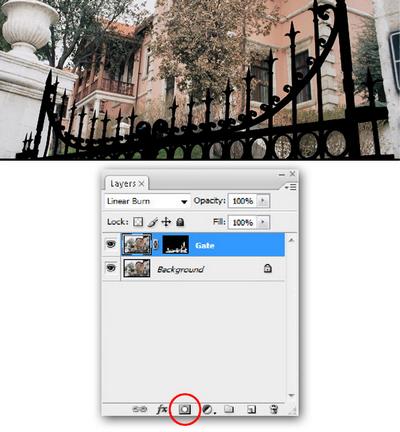
Шаг 3
Создаем следующую копию исходного изображения и назовем ее «Освещение»

Шаг 4
Применим к слою «Освещение» фильтр: Фильтр > Рендеринг > Световые эффекты (Filter ► Render ► Lighting Effects)
В настройках фильтра выберем стиль – «three down» и разместим лучи, как показано на рисунке

Шаг 5
Откроем фото с птицами и перетащим его на нашу композицию ниже слоя «Освещение». Дадим слою имя «Птицы».

Шаг 6
Перейдем на слой «Освещение» и инструментом Магнитное лассо выделим дом. Добавим к слою маску слоя.

Шаг 7
Продублируем фоновый слой и разместим его под слоем «Ворота». Для этого слоя установим режим наложения – Перекрытие (Overlay) и назовем слой «Перекрытие дома»

Шаг 8
Нажмем клавиши (Ctrl + L)для вызова окна настроек Уровней и установим следующие параметры:

Шаг 9
Нажмем клавиши (Ctrl + U)и установим параметры цветового тона / насыщенности:

Шаг 10
Активируем слой «Птицы» и инструментом Губка  , установив режим понижения насыщенности, нажим -100% , обработаем области показанные на рисунке:
, установив режим понижения насыщенности, нажим -100% , обработаем области показанные на рисунке:

Шаг 11
Инструментом Затемнитель , с настройками: диапазон – тени, экспозиция – 50%, обработаем светлые места:
, с настройками: диапазон – тени, экспозиция – 50%, обработаем светлые места:

Шаг 12
Переходим на слой «Освещение» и нажатием комбинации клавиш (Ctrl + Shift + U)обесцветим его.

Шаг 13
Поверх слоя «Перекрытие дома» создадим новый слой под именем «Туман».
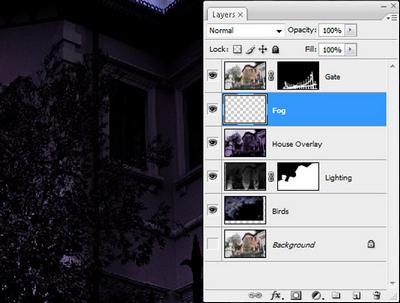
Шаг 14
Нажмите клавишу D для сброса цветов на цвета, принятые по умолчанию. Нажмем клавиши ( Alt + Backspace) и зальем слой фоновым цветом. Выполним команду меню Фильтр > Рендеринг > Облака (Clouds) и применим к слою фильтр «Облака». Для большей объемности эффекта, нажмите клавиши (Ctrl + F):

Шаг 15
К слою «Туман» примените режим наложения- линейный осветлитель (linear dodge) и установите непрозрачность 18%.

Шаг 16
Нажмем клавиши (Ctrl + L) и установим нижеприведенные параметры уровней:
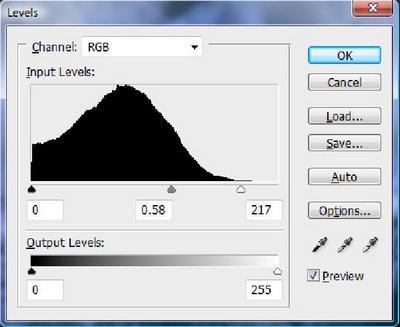
Шаг 17
К слою «Ворота» добавим корректирующий слой, в котором установим для Цветовой тон / Насыщенность параметры как на картинке:

Шаг 18
Переходим на слой «Птицы» и, нажав клавишу V,передвигаем слой, чтобы стали видимыми птицы.
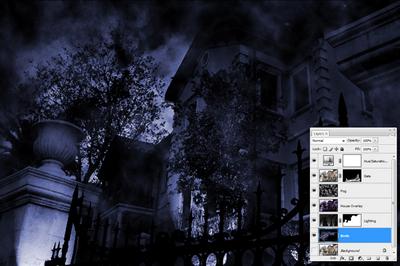
Шаг 19
Для слоя «Туман» установите непрозрачность в 30%:

Шаг 20
Создадим новый слой «Дождь» и расположим его под слоем «Ворота»

Шаг 21
Для заливки нового слоя нажмите клавиши (Alt + Backspace). Применим к слою фильтр «Шум» :Фильтр > Шум > Добавить шум (Filter ► Noise ► Add Noise) с параметрами: монохромный, количество - 170%.
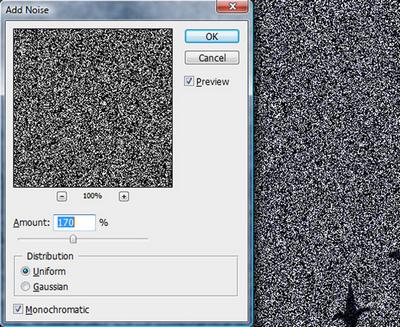
Шаг 22
Применяем к слою фильтр размытия:Фильтр > Размытие >Размытие в движении (Filter ► Blur ► Motion Blur), с настройками: угол: -50, смещение- 32.
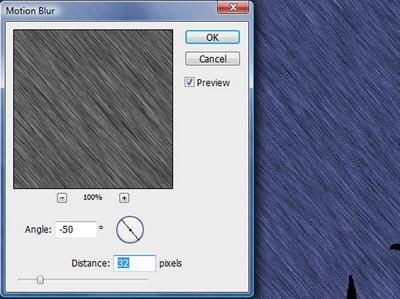
Шаг 23
Нажимаем клавиши (Ctrl + T) для активации Свободной трансформации и растягиваем слой до 115% так, чтобы края слоя вышли за пределы нашего рисунка.
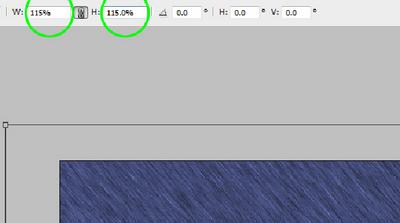
Шаг 24
В слое «Дождь», настроим следующие параметры Уровней:

Шаг 25
Установим непрозрачность для слоя «Дождь» - 80% , а режим наложения – Умножение (Multiply).

Шаг 26
К слою «Дождь» добавим корректирующий слой, в котором установим для Цветовой тон / Насыщенность параметры как на картинке:
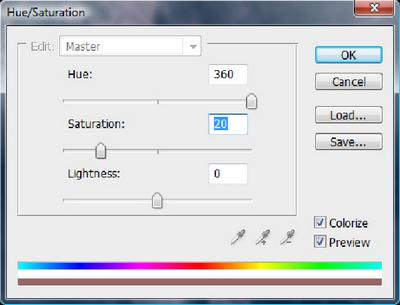
Шаг 27
Изменим параметры уровней слоя:

Шаг 28
И, наконец, к слою «Дождь» добавим маску, и кистью с непрозрачностью в 50% обработаем в некоторых местах картинку для уменьшения эффекта дождя.
Вот что у нас получилось в итоге:

До новых встреч!
Джон МАКСВЕЛЛ
| <== предыдущая лекция | | | следующая лекция ==> |
| Контроль та оцінка результатів навчання з фінансових дисциплін | | | Уніфікована шкала оцінювання студентів |